liveprofessor2服务器版下载信息:软件大小为
作者:二师兄的小弟九 时间:2021-10-16 21:42:03
liveprofessor2服务器版下载信息:软件大小为8.79MB。软件语言:中文。软件分类:影音媒体。运行环境:WinAll。
liveprofessor2服务器版是一款非常棒的外置声卡声效设定软件,liveprofessor2能够协助客户快速的调节机器设备的响声实际效果,提升声效的品质,以满足客户需要的数字音频处理,而且它的实际操作也十分的简易好入门。
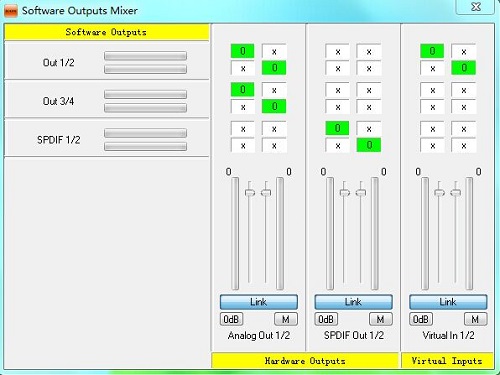
liveprofessor2服务器版可以为客户给予大量的常见声效,不应用单独的外置声卡还可以让客户畅快K歌,liveprofessor2还可以为客户将众多的响声软件融合,以梳理出一套极致的致力于客户服务的响声调节器。
liveprofessor2服务器版快捷键
导航 F2
跳线 F3
上下堆放 F10
两列中的堆放 F11
缩小 Ctrl+G
标记列表面板 F6
堆放模式 Alt+S
仓库 F4
全局快照 F5
liveprofessor2服务器版基本操作和使用
一、使用前先安装声卡的驱动。文件夹内也已经有了,可以直接安装。
二、将压缩文件“乐王K歌效果包”解压,解压出来应该有一个“Musicking”文件夹,把这个文件夹复制到C盘主目录下,确保VST插件的dll文件的路径为:C:MusickingVstplugins。
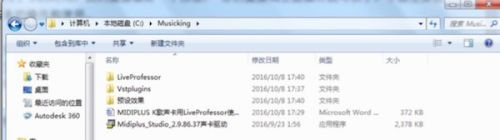
三、将C:MusickingLiveProfessor下的“LiveProfessor.exe”发送到桌面快捷方式。
四、关闭所有窗口,在桌面上打开“LiveProfessor”
五、首先进行“音频设置”,打开选项点击“ASIO设置”,将声卡选到“Midiplusstudio”。如果加载插件后无法切换ASIO,请在项目组里新建一个工程,然后再切换ASIO,再通过项目组里的“广告法不许近打开的项目”中重新导入项目。
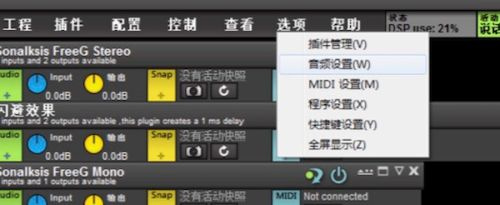
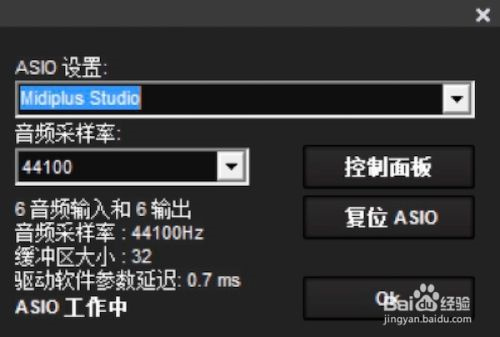
六、通过“插件管理”菜单:设置VS文件夹,扫描C:MusickingVstplugins下的插件;下列图二中:多余的目录可以先左键点蓝,然后右键删除。
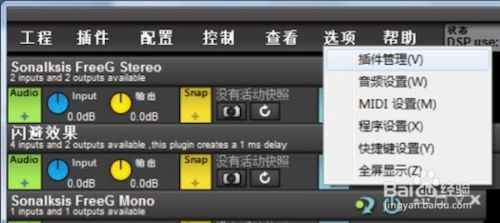
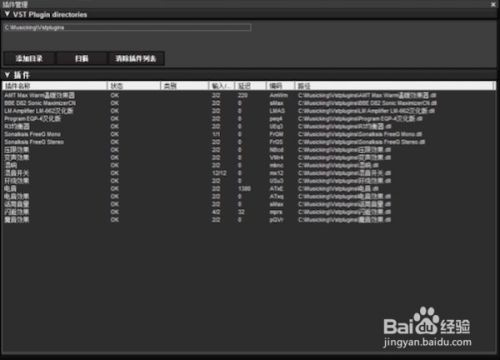
七、点击添加目录,找到VST所在的文件夹,然后点击“Select”。
以上,K歌软件设置已经结束。
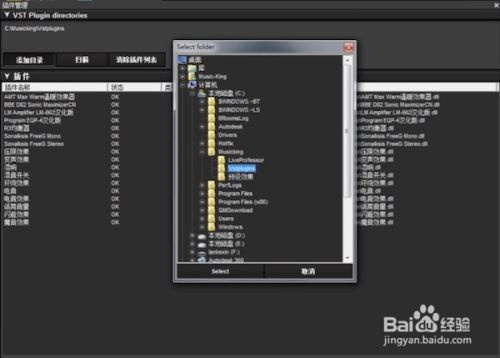
八、接下来请插好话筒和耳机,并把话筒音量开到2点钟方向(*以正常唱歌不亮红灯为止,电容话筒把48V点亮),耳机开到12点方向。
然后点击菜单:工程-最近工程-机架效果,如下图:
这个时候话筒应该有音量跳动了。左边有预设了4个模式,双击可以调用不同的效果。
如果还是不能解决,请联系软件客服寻求答案。
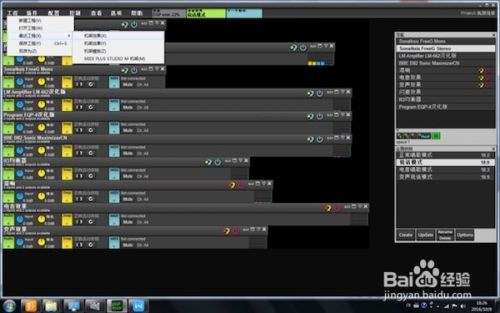
九、外在软件设置:
系统声音设置:把”VirtualAudio1”设为默认播放设备。这样你用任意一款常规的播放软件就可以把声音输入到LiveProfessor中了。
酷狗音频设置:设置--音效设置--音频输出,音频输出输出选择”VirtualAudio1”(此图是老版本驱动,命名有所不同)
十、语言软件音频设置(如YY):在频道内左下方的调音台,点击高级,点击音频设置,麦克风选项选择:”VirtualAudio1”.扬声器选项选择:MidiPlusStudioWDM2.9.86.37,(如果你需要特殊效果如闪避等可以设置为”VirtualAudio1”,在YY主界面的设置也可以设置)
以上设置完成后,就能实现完整的K歌功能。
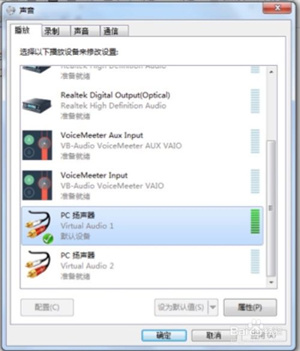
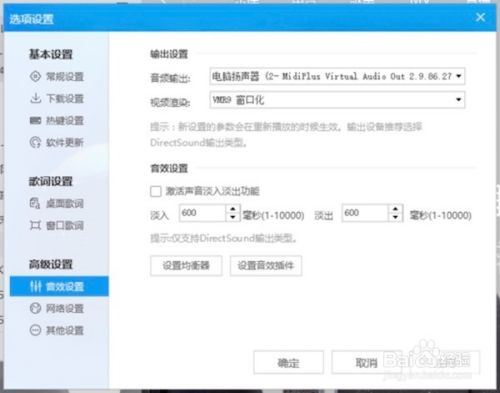
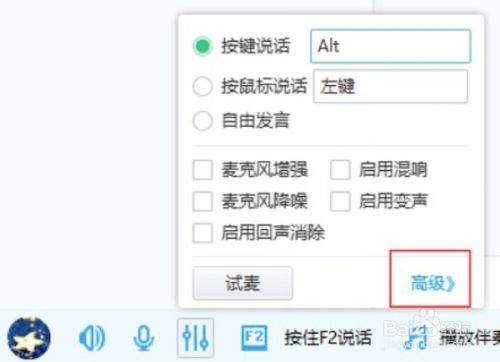
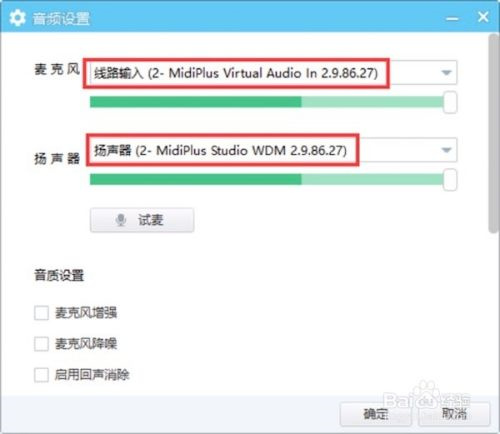
资源下载地址
主线路:快速下载

 I Want To Live Demo
I Want To Live Demo LoveLive日服
LoveLive日服 lovelive英文版
lovelive英文版 Professor Puzzle Free
Professor Puzzle Free 都市传说外卖2022最新手机版下载 v1.1.4
都市传说外卖2022最新手机版下载 v1.1.4 吃鸡国际服下载正版苹果 v1.7.0
吃鸡国际服下载正版苹果 v1.7.0 粘土模拟器最新安卓版下载2022 v3.0
粘土模拟器最新安卓版下载2022 v3.0 world box中文破解版下载ios v0.10.3
world box中文破解版下载ios v0.10.3 世界盒子0.13.2无限资源最新内购破解版 v0.10.3
世界盒子0.13.2无限资源最新内购破解版 v0.10.3 地铁跑酷破解版中文版下载最新版2022 v3.26.1
地铁跑酷破解版中文版下载最新版2022 v3.26.1 史上最实用的APP应用程序2
史上最实用的APP应用程序2 手电筒实用版超亮
手电筒实用版超亮 史上最实用的APP应用程式
史上最实用的APP应用程式